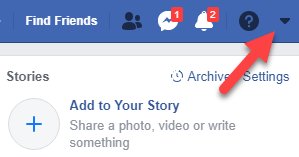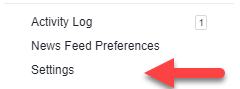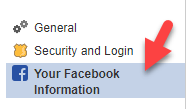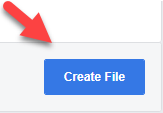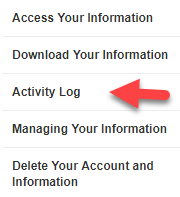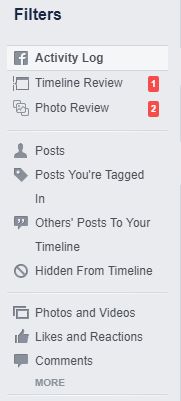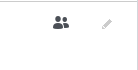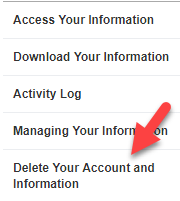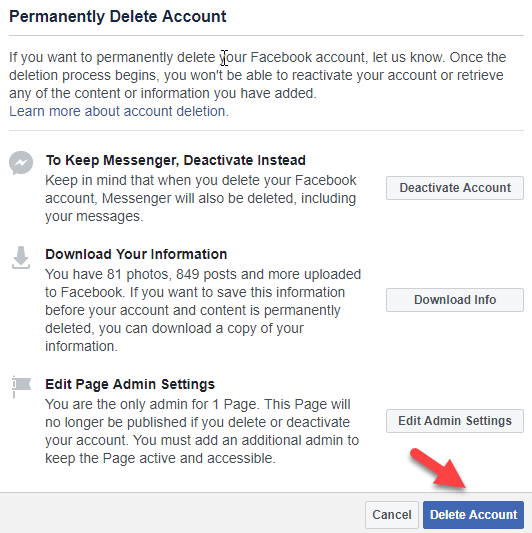Δεν υπάρχει αμφιβολία ότι τα μέσα κοινωνικής δικτύωσης έχουν κάνει πολύ πιο εύκολη τη διατήρηση της επαφής με την οικογένεια και τους φίλους. Με ένα χρονοδιάγραμμα όλων των δραστηριοτήτων των φίλων σας, είναι εύκολο να μείνετε κοντά με αυτούς που αγαπάτε ακόμα κι αν βρίσκεστε χιλιάδες μίλια μακριά.
Ωστόσο, εάν δεν πληρώνετε για ένα προϊόν, το πιθανότερο είναι ότι είστε ο ίδιος το προϊόν – και το Facebook έχει κερδίσει δισεκατομμύρια από την παροχή εξαιρετικά αποτελεσματικών εργαλείων σε διαφημιστές χρησιμοποιώντας τις πληροφορίες και τις συνήθειες περιήγησής σας.

Τα τελευταία δύο χρόνια, μια σειρά από διαρροές και πληροφοριοδότες κατέστησαν πολύ εμφανές τον υπερβολικό όγκο πληροφοριών που έχει συλλέξει το Facebook από χρήστες και δεν ήταν πάντα οι πιο σχολαστικοί όσον αφορά τα ζητήματα απορρήτου.
Πολλοί έχουν αρχίσει να απομακρύνονται από την υπηρεσία, αλλά υπάρχουν μερικά επιπλέον βήματα που ίσως χρειαστεί να ακολουθήσετε πέρα από την απλή απενεργοποίηση του προφίλ, εάν θέλετε να διατηρήσετε τα προσωπικά σας δεδομένα προστατευμένα.
Ευτυχώς, το Facebook έχει γίνει αρκετά διαφανές σχετικά με τον τύπο των δεδομένων που έχει συλλέξει και παρέχει επίσης εύκολη πρόσβαση σε εργαλεία που μπορείτε να χρησιμοποιήσετε για τη διαχείριση αυτών των δεδομένων.
Λήψη & Διαγραφή δεδομένων Facebook
Ακολουθήστε τα παρακάτω βήματα για να κατεβάσετε και να διαγράψετε δεδομένα από το Facebook και να μειώσετε το ψηφιακό σας αποτύπωμα.
Βήμα 1. Συνδεθείτε στον λογαριασμό σας στο Facebook σε ένα πρόγραμμα περιήγησης ιστού και κάντε κλικ στο αναπτυσσόμενο μενού στην επάνω δεξιά γωνία της οθόνης.
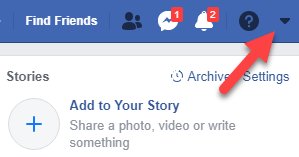
Βήμα 2. Επιλέξτε Ρυθμίσεις .
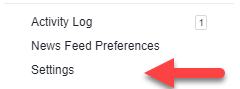
Βήμα 3. Στην αριστερή πλευρά της οθόνης, επιλέξτε Οι πληροφορίες σας στο Facebook .
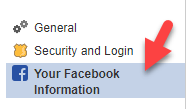
Βήμα 4. Κάντε κλικ στην επιλογή Λήψη των πληροφοριών σας .

Βήμα 5. Στην επόμενη οθόνη, κάντε κλικ στην επιλογή Δημιουργία αρχείου .
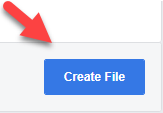
Βήμα 6. Σε αυτό το σημείο, το Facebook θα σας δώσει μια ειδοποίηση ότι το αρχείο σας υποβάλλεται σε επεξεργασία. Αυτό μπορεί να διαρκέσει λίγο, ανάλογα με το πόσο καιρό ήσασταν στο Facebook και πόσο ενεργοί ήσασταν στον ιστότοπο και στον ιστό, αλλά δεν θα πρέπει να διαρκέσει περισσότερο από μία ή δύο ώρες στις περισσότερες περιπτώσεις.

Μόλις ολοκληρωθεί η επεξεργασία του αρχείου, θα λάβετε μια ειδοποίηση στον ιστότοπο ότι το αρχείο είναι έτοιμο για λήψη και, στη συνέχεια, μπορείτε να κάνετε λήψη ενός πλήρους αρχείου με όλες τις πληροφορίες που έχει συλλέξει το Facebook. Αυτό είναι εξαιρετικό για τη συλλογή πληροφοριών που θα θέλατε να αποθηκεύσετε προτού διαγράψετε εντελώς τον λογαριασμό σας στο Facebook ή ακόμα και αν θέλετε απλώς να μπορείτε να ταξινομήσετε εύκολα το περιεχόμενο που έχει συγκεντρώσει ο ιστότοπος με τα χρόνια.
Ενώ περιμένουμε την επεξεργασία του αρχείου, ωστόσο, μπορούμε να δούμε μερικές ακόμη ρυθμίσεις δεδομένων Facebook.
Βήμα 7. Επιστρέψτε στην προηγούμενη σελίδα και κάντε κλικ στο Αρχείο καταγραφής δραστηριότητας .
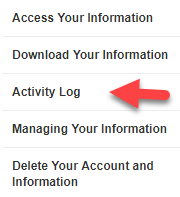
Βήμα 8. Αυτή η σελίδα είναι μια συλλογή από όλες τις δραστηριότητες και τις αλληλεπιδράσεις σας με τον ιστότοπο. Θα δείτε όλες τις αναρτήσεις, τα σχόλια, ακόμα και τις αντιδράσεις σας σε κάθε ανάρτηση στον ιστότοπο. Για ευκολότερη ταξινόμηση, μπορείτε να επιλέξετε τα δεδομένα που σας ενδιαφέρουν να δείτε χρησιμοποιώντας τα Φίλτρα καταγραφής δραστηριότητας στην αριστερή πλευρά αυτής της σελίδας.
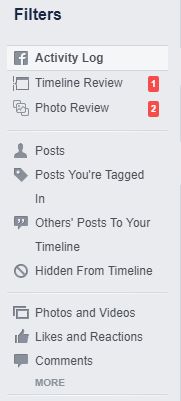
Βήμα 9. Δίπλα σε οποιαδήποτε δραστηριότητα, θα δείτε δύο διαφορετικά εικονίδια. Το εικονίδιο στα αριστερά σάς επιτρέπει να ρίξετε μια ματιά σε ποιους είναι ορατή η συγκεκριμένη καταχώριση και το εικονίδιο στα δεξιά σας επιτρέπει να διαγράψετε συγκεκριμένες εγγραφές από το αρχείο καταγραφής σας. Αυτό είναι υπέροχο εάν υπάρχουν συγκεκριμένες φωτογραφίες ή αναρτήσεις που θα προτιμούσατε να μην επιπλέουν στον ιστό, αλλά είναι εντάξει με τη διαχείριση δεδομένων γενικά.
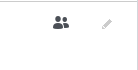
Βήμα 10. Σε περίπτωση που θέλετε να διαγράψετε εντελώς τον λογαριασμό σας και όλες τις πληροφορίες που σχετίζονται με αυτόν, είναι επίσης μια επιλογή! Επιστρέψτε στην οθόνη Πληροφορίες Facebook και κάντε κλικ στην επιλογή Διαγραφή του λογαριασμού και των πληροφοριών σας .
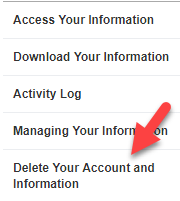
Βήμα 11. Η επόμενη οθόνη σάς παρέχει ορισμένες πληροφορίες σχετικά με το τι πρόκειται να συμβεί όταν επιβεβαιώσετε τη ρύθμιση, καθώς και ορισμένες άλλες επιλογές, όπως η απλή απενεργοποίηση του Facebook για να διατηρήσετε την πρόσβαση στο Messenger. Εάν θέλετε να διακόψετε εντελώς το Facebook, πατήστε Διαγραφή λογαριασμού κάτω δεξιά σε αυτό το παράθυρο.
Απλώς βεβαιωθείτε ότι είστε 100% βέβαιοι ότι θέλετε να καταργήσετε οριστικά τον λογαριασμό και τα δεδομένα, καθώς δεν υπάρχει επιστροφή μετά από αυτό το σημείο της διαδικασίας. Συνιστούμε ανεπιφύλακτα να κατεβάσετε τουλάχιστον τις πληροφορίες σας στο Facebook μέσω της διαδικασίας στα βήματα 4-6, ώστε να έχετε ένα αντίγραφο των αναμνήσεων που θέλετε να κρατήσετε για το μέλλον.
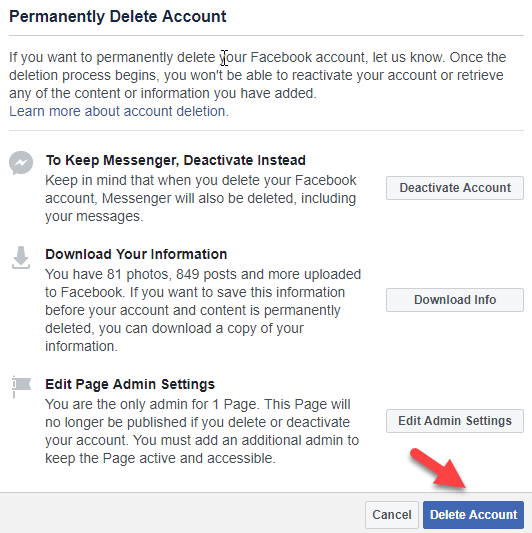
Συνολικά, ενώ το Facebook έχει σίγουρα θεωρηθεί λίγο σκοτεινό όσον αφορά τον τρόπο με τον οποίο χειρίζονται τα δεδομένα των χρηστών του, σας δίνουν πρόσβαση σε αυτά τα δεδομένα εάν είστε διατεθειμένοι να κάνετε λίγη ανασκαφή.
Ένα πράγμα που αξίζει να αναφέρουμε ότι πολλοί χρήστες δεν συνειδητοποιούν είναι ότι το «αντίπαλο» κοινωνικό δίκτυο Instagram ανήκει επίσης στο Facebook. Επομένως, εάν θέλετε να αφαιρέσετε εντελώς τα δεδομένα σας από τους διακομιστές της εταιρείας, θα πρέπει να αποφύγετε τη χρήση και αυτής της εφαρμογής.
Είναι σίγουρα άβολο να χρειαστεί να κόψετε δύο από τα μεγαλύτερα κοινωνικά δίκτυα στον Ιστό, αλλά για όσους θέλουν καλύτερο έλεγχο του τρόπου με τον οποίο χρησιμοποιούνται τα προσωπικά τους στοιχεία, αξίζει μερικές ώρες προσπάθειας για να ρίξουν μια ματιά στα δεδομένα που συλλέγονται και βεβαιωθείτε ότι είστε όσο το δυνατόν καλύτερα ενημερωμένοι. Απολαμβάνω!